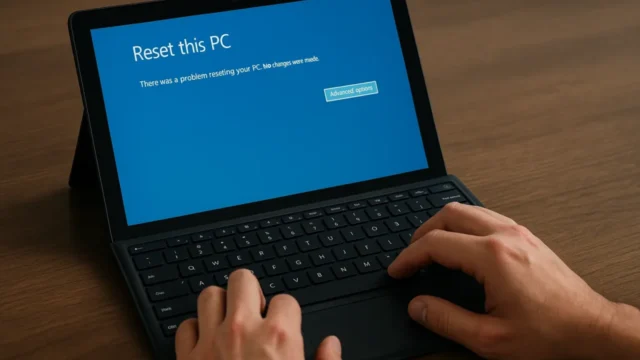Windows10が突然起動しなくなり「自動修復を準備しています」のまま止まったり、黒い画面が続いて不安になった経験はありませんか?そのようなときに役立つのが「インストールディスク(メディア)」を利用した修復機能です。
- 電源は入るがWindowsが立ち上がらない
- スタートアップ修復に失敗して繰り返す
- 復元ポイントを使いたいが起動できない
インストールディスクを使えば、公式の修復メニューからシステムを安全に復旧できます。ただし、手順を誤るとデータを消失するリスクもあるため注意が必要です。
本記事では、Windows10で起動できないときにインストールディスクを利用して修復する方法を解説します。重要なデータが残っている場合は、無理に初期化せず私たちデジタルデータリカバリーへご相談ください。相談から初期診断・お見積りまで24時間365日無料で対応しています。
目次
注意点と安全対策
インストールディスクを使った修復は強力ですが、操作を誤ると取り返しのつかない事態になることもあります。事前準備と安全対策を徹底し、慎重に進めることが重要です。
修復作業中のデータ消失リスク
修復や再インストールを行う過程で、保存していたデータが削除される可能性があります。重要なファイルは必ず外部ストレージにバックアップを取り、安全を確保してから作業を行いましょう。
BIOSやUEFIの操作は慎重に
BIOSやUEFIの設定変更はPCメーカーごとに仕様が異なり、誤設定は起動不可の原因となります。不明な操作は控え、公式マニュアルを確認するか専門業者へ相談するのが安心です。
バックアップがない場合の対応
データのバックアップが取れていない状態で初期化を行うと、失いたくない情報が完全に消える危険があります。バックアップがないときは安易に進めず、まず安全にデータを保護する方法を優先しましょう。
【要注意】自力対応が招くデータ損失のリスク

「PCに不具合が起きて修復する必要がある、、」――そんなトラブルに直面したとき、まずは自力で何とかしようと対応する方が多いと思います。
インストールディスクで修復を試みる際、手順を誤って初期化や上書きをしてしまったり、無理に設定を変更して状態を悪化させるケースがあります。特にストレージの物理障害やシステムファイルの破損が原因だった場合、自力での修復はかえって復旧を困難にし、大切なデータを完全に失うリスクを高めてしまいます。
専門業者であれば、正確な診断に基づいて最適な方法で復旧を進めるため、データ消失を最低限に抑えることができます。中でもデジタルデータリカバリーは、以下の理由から多くの方に選ばれています。
- 相談実績46万件以上(2011年1月~)の豊富な対応経験に基づき、個人・法人問わず幅広いトラブルに対応
- 一部復旧を含む復旧件数割合91.5%(※内、完全復旧57.8%。復旧件数割合=データ復旧件数/データ復旧ご依頼件数。2023年10月実績)という業界トップクラスの技術力
- 他社で「復旧不可」とされた機器の対応実績が7,300件越えにものぼり、独自の復旧技術を保有
大切なデータを守るには、まずは自力対応よりも専門的な判断が欠かせません。操作を誤る前に、まずは当社にご相談ください。
インストールディスクで修復する手順
Windowsインストールメディアを使った修復方法を、段階的に紹介します。
インストールメディアの作成と起動
まずは修復に使うインストールメディアを準備します。Microsoft公式サイトからツールをダウンロードし、USBメモリまたはDVDに作成してください。
- 別のPCでMicrosoft公式のメディア作成ツールを利用し、USB/DVDを作成
- 修復対象のPCに接続し、BIOS/UEFIで起動順位を変更
- インストールメディアから起動する
「コンピューターを修復する」を選択
インストーラー画面が表示されたら「次へ」を押し、左下の「コンピューターを修復する」をクリックします。
- インストール言語・時刻を選択して「次へ」をクリック
- 左下に表示される「コンピューターを修復する」をクリック
- 「オプションの選択」画面が開く
トラブルシューティングメニューから修復機能を実行
「トラブルシューティング」→「詳細オプション」から複数の修復機能を利用できます。
- スタートアップ修復: 起動を妨げる問題を自動修正
- システムの復元: 復元ポイントに戻す(アプリ消失の可能性あり)
- イメージでシステムを回復: 作成済みのシステムイメージから復旧
- コマンドプロンプト: bootrec などのコマンドで高度な修復
修復できない場合の対応
これらで解決しない場合、「このPCを初期状態に戻す」やWindows再インストールも選択可能です。ただし、この方法は個人データが消去されるリスクが高いため、事前のバックアップや専門業者への相談が推奨されます。
専門業者に相談する
インストールディスクでの修復がうまくいかない場合や、大切なデータがある場合は専門業者への相談をおすすめします。デジタルデータリカバリーはこれまでに46万件以上の相談実績(※1)を持ち、一部復旧を含む復旧件数割合91.5%(※2)の成果を上げています。初期診断とお見積りは無料で、24時間365日対応していますので、不安を感じた時点でお気軽にご相談ください。
※1 期間:2011年1月以降
※2 内、完全復旧57.8%。復旧件数割合=データ復旧件数/データ復旧ご依頼件数。2023年10月実績
自力で対応できない場合はデータ復旧の専門業者に相談する

自力で対応できない場合や、機器が物理的に破損している場合、個人での修復は困難です。重要なデータが含まれている場合、データ復旧専門業者に依頼するのが最も安全です。
データ復旧業者では、問題の根本原因を特定し、安全にデータを回復する最善の方法を提案できます。デジタルデータリカバリーでは、相談から初期診断まで24時間365日体制で無料でご案内しています。まずは復旧専門のアドバイザーへ相談することをおすすめします。
デジタルデータリカバリーの強み

デジタルデータリカバリーは「データ復旧専門業者17年連続データ復旧国内売上No.1」(※1)の実績を持つデータ復旧業者です。
データ復旧の技術力として、一部復旧を含む復旧件数割合92.6%(※2)を誇っています。
他社で「復旧不可能」と判断された機器を、当社が復旧に成功した事例は数えきれません。実際に、他社復旧不可相談件数でも8,000件超 (算出期間:2016年6月1日~) を超えています。
これこそが“データ復旧の最後の砦”と呼ばれる理由です。どんな状態でも、諦める前にまずはご相談ください。最善を尽くしてデータを取り戻します。
※1:データ復旧専門業者とは、自社及び関連会社の製品以外の製品のみを対象に保守及び修理等サービスのうちデータ復旧サービスを提供し、その売上が総売上の50%以上を占める企業のこと。第三者機関による、データ復旧サービスでの売上の調査結果に基づく(算出期間:2007年~2023年)
※2:2025年9月実績。一部復旧:完全復旧に至らなかったが、一部復旧できた場合。完全復旧:復旧希望データを100%復旧できた場合
相談から初期診断まで無料で対応可能
初期診断とは、機器に発生した障害の原因を正確に特定し、復旧の可否や復旧方法を確認する工程です。デジタルデータリカバリーでは、経験豊富な技術者が「初期診断」を行い、内部の部品にダメージを与えることなく問題を見つけます。
データ障害のパターン15,000種類以上もありますが、「ご相談件数50万件超」(算出期間:2011年1月1日~)を持つ当社は、それぞれの障害原因をデータベースから即座に情報を引き出し、原因を正確に特定できる体制を整えています。
よくある質問
いえ、かかりません。当社では初期診断を無料で実施しています。お客様の機器に初期診断を行って初めて正確なデータ復旧の費用がわかりますので、故障状況を確認しお見積りをご提示するまで費用は頂いておりません。
※ご郵送で機器をお預けいただいたお客様のうち、チェック後にデータ復旧を実施しない場合のみ機器の返送費用をご負担頂いておりますのでご了承ください。
機器の状態によって故障の程度が異なりますので、復旧完了までにいただくお時間はお客様の機器お状態によって変動いたします。
弊社は、復旧完了までのスピードも強みの1つで、最短即日復旧・ご依頼の約8割を48時間以内に復旧完了などの実績が多数ございます。ご要望に合わせて柔軟に対応させていただきますので、ぜひご相談ください。
営業時間は以下の通りになっております。
365日24時間、年中無休でお電話でのご相談・復旧作業・ご納品・アフターサービスを行っています。お困りの際は是非ご相談ください。
電話受付:0:00~24:00 (24時間対応)
電話番号:0800-333-6302
来社受付:9:30~21:00
復旧できる可能性がございます。
弊社では他社で復旧不可となった機器から、データ復旧に成功した実績が多数ございます。 他社大手パソコンメーカーや同業他社とのパートナー提携により、パートナー側で直せない案件を数多くご依頼いただいており、様々な症例に対する経験を積んでおりますのでまずはご相談ください。
この記事を書いた人

デジタルデータリカバリー データ復旧エンジニア
累計ご相談件数50万件以上のデータ復旧サービス「デジタルデータリカバリー」において20年以上データ復旧を行う専門チーム。
HDD、SSD、NAS、USBメモリ、SDカード、スマートフォンなど、あらゆる機器からデータを取り出す国内トップクラスのエンジニアが在籍。その技術力は各方面で高く評価されており、在京キー局による取材実績も多数。2021年に東京都から復旧技術に関する経営革新優秀賞を受賞。